Cambiar el skin Minecraft es algo complicado, pero fácil si prosigues cada uno de los pasos. Ahora bien, aquí te lo indicaremos para que lo sigas correctamente. Los predeterminados de Steve y Alex son aquellos que tendrás al inicio del juego. Estos son sencillos y no tienen muchos detalles claramente.
Se entiende que muchos jugadores prefieren un skin más personalizado. Por lo tanto, estos han creado diversos, interesantes e ingeniosos, y podrás aplicárselos a tu personaje.
Tan fácil y práctico como lograr hacer un mapa en Minecraft. Hay que destacar la importancia del paso a paso, en manera de buen detalle.
Forma de cambiar el skin Minecraft
- En primer lugar, dale apertura a la página de skins para Minecraft, Skindex.
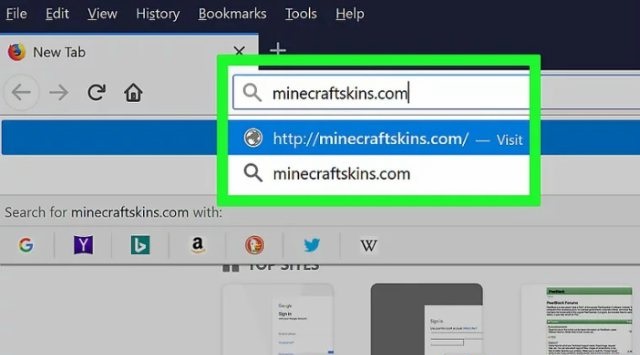
Será esencial que prosigas cada uno de los pasos, si es que deseas tener unos gratos resultados.
- Escoge un diseño apropiado, realizando un click en un skin que te desees usar en tu personaje. Cabe subrayar que puedes buscar uno específico en la barra ubicada en la parte superior de la página.
- Por consiguiente, haz un click en Download. Esto activará de inmediato la descarga del archivo en tu computadora.
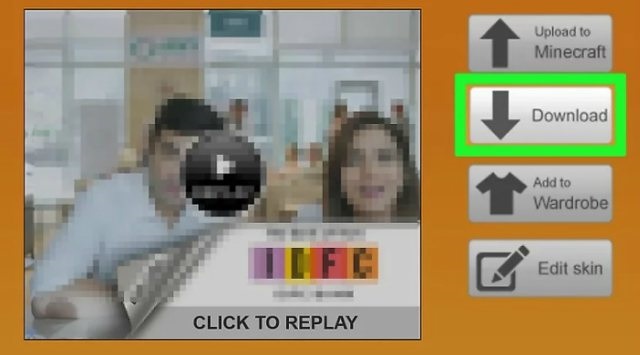
En dependencia del navegador, quizás tengas que elegir el destino de la descarga o confirmarla.
- Dale apertura a la página web de Minecraft.
- Posteriormente, hay que dar un click en el menú. Este se encuentra en la esquina superior derecha de la página. Al pulsarlo, se abrirá un desplegable.
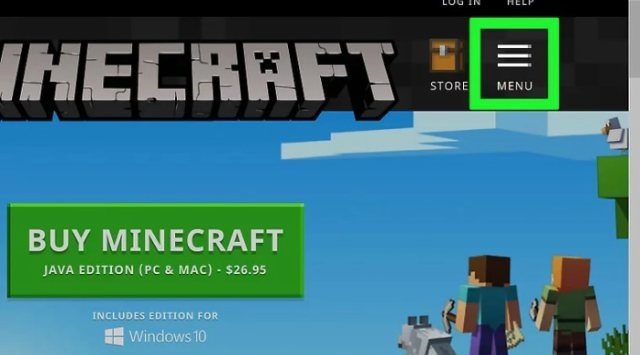
Imagen acerca de dónde se ubica el despegable.
- Haz click en Perfil. Ello te dirigirá hacia la página de skins.
- Luego, pincha en Seleccionar un archivo. Este será un botón blanco cerca del fondo de la pantalla.
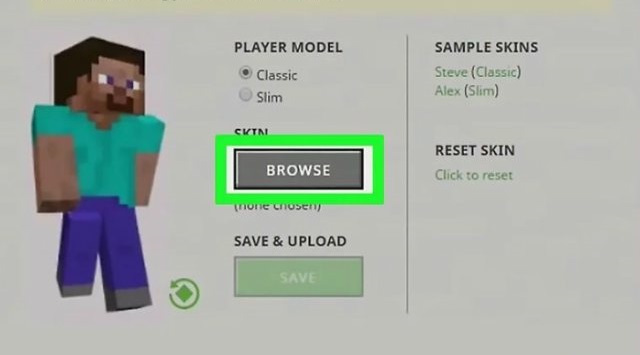
Recuerda en donde se encontraba ubicada la skin.
- Ahí podrás escoger el archivo de la skin que tengas descargado.
- Después, dale a Abrir. Esta opción se encontrará en la esquina inferior derecha de la ventana.
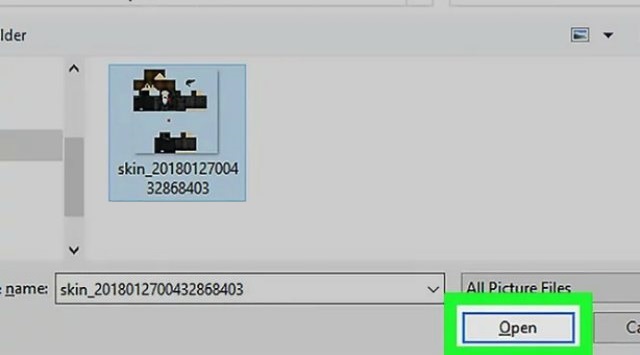
El archivo se subirá a la página de perfil.
- Por último, se tiene que escoger en Cargar. Este es un botón blanco que se encuentra cerca del fondo de la página. Al pulsarlo, cambiarás el skin del personaje actual de tu cuenta.
Ante todo lo indicado, te vamos a depositar un contenido audiovisual para que puedas obtener consejos y demás herramientas individuales. Ahora bien, aquí el vídeo explicativo para que tengas a mano:

